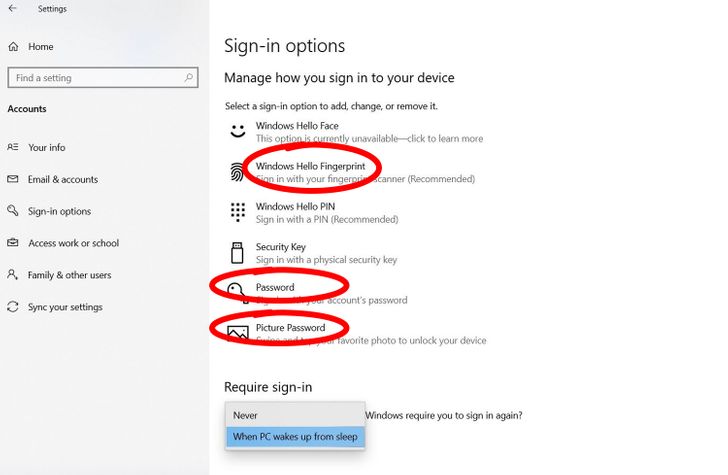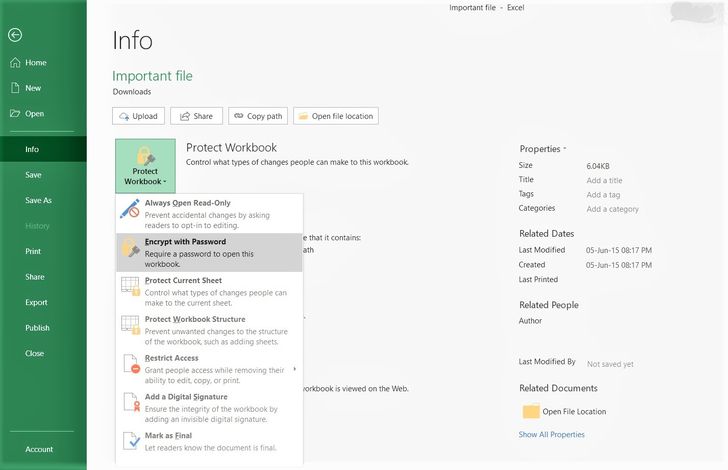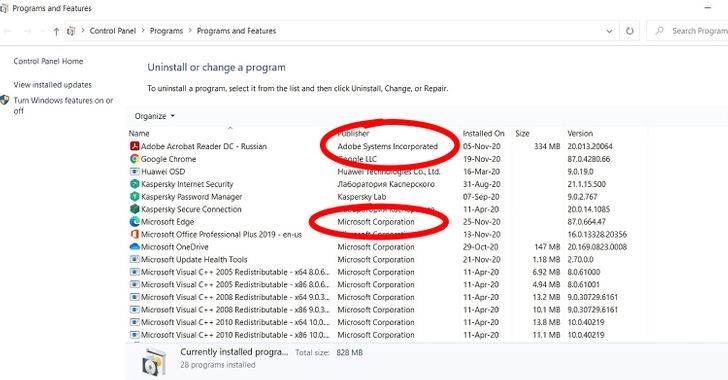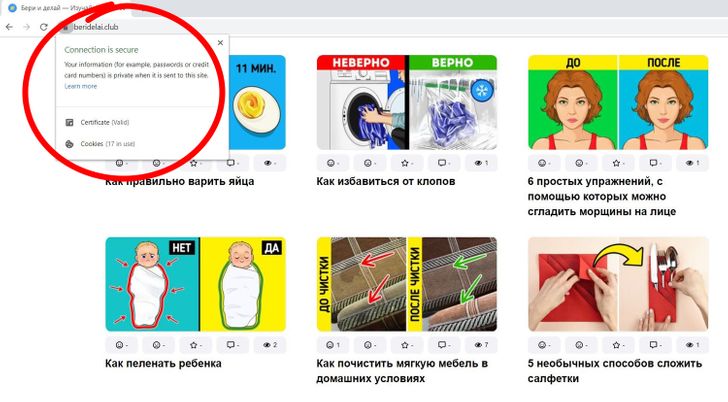Как защитить данные на компьютере

В последние несколько лет стали привычными новости о сливе данных в сеть. Мы уже не удивляемся, когда личная информация миллионов людей и базы с паролями становятся доступны всем из-за хакерских атак. Кажется, что оградиться от злоумышленников невозможно. Но на самом деле защитить личные данные можно с помощью набора простых действий.
«Бери и Делай» подготовил инструкцию, как обезопасить себя от интернет-мошенников, уберечь личные данные и файлы компьютера.
1. Поставьте пароль
Как на любом другом электронном устройстве, на компьютере должен стоять пароль. Особенно если это ноутбук, который вы постоянно берете с собой. Надежный пароль должен быть:
-
длинным — от 10 до 16 символов;
-
содержать цифры, знаки препинания, спецсимволы, латинские буквы верхнего и нижнего регистра;
-
не включать доступную личную информацию о вас: фамилию и имя, дату рождения, имена детей, их дни рождения, кличку питомца и т. д.;
-
быть легко запоминаемым и удобным для ежедневного ввода.
На Windows установить пароль можно в настройках в разделе «Аккаунты». Помимо пароля (Password) можно поставить разблокировку по отпечатку пальцев (Windows Hello Fingerprint) или вводу графического ключа (Picture Password). В конце не забудьте выбрать опцию «Требовать пароль при выходе из спящего режима».
Как придумать сложный пароль, мы писали в отдельной статье.
2. Ограничьте доступ к важным файлам
Поставьте дополнительную защиту на отдельные файлы, если в них содержится важная и конфиденциальная информация. В Microsoft Office есть возможность задать пароль для файлов всех типов. Например, в Excel зайдите в раздел «Сведения» (Info), нажмите «Защита книги» (Protect Workbook), выберите «Зашифровать с использованием пароля» (Encrypt with Password) и задайте отдельный пароль для файла.
Обязательно запомните или запишите пароль. К сожалению, в случае его утери программа не восстанавливает доступ к файлам.
3. Сделайте резервную копию файлов
Скопируйте все важные файлы с компьютера в отдельную папку. Назовите ее, к примеру, «Резервная копия» и добавьте в название папки дату формирования архива. Затем поместите ее на жесткий диск, флешку или загрузите в облачное хранилище. Физические носители храните в безопасном месте, а на аккаунт в облачном сервисе поставьте надежный пароль.
Регулярно обновляйте резервную копию, особенно если часто редактируете файлы или добавляете новые. При этом не забывайте обновлять дату в названии, чтобы отслеживать актуальность информации. Резервная копия поможет восстановить важные файлы в случае поломки, потери или кражи компьютера.
4. Пользуйтесь лицензионными программами
Скачивание пиратского софта в лучшем случае чревато просмотром рекламы и установкой ненужных дополнительных программ. В худшем — заражением компьютера вирусом, потерей данных или открытием к ним доступа для мошенников.
Скачивайте все программы с официальных сайтов, а перед установкой проверяйте название компании, которая выпустила софт. Также не забывайте регулярно устанавливать обновления.
Установленные ранее на Windows программы можно проверить в разделе «Программы и компоненты». Обратите внимание на столбец «Издатель», где указана компания, выпустившая программное обеспечение.
5. Поставьте антивирус
У многих операционных систем есть свои программы защиты от вирусов и компьютерных атак. Например, у Microsoft это «Защитник Windows». Однако нелишним будет установить дополнительный антивирус. Обычно у разработчиков таких программ собраны самые актуальные базы данных для защиты устройств. Кроме того, они чаще обновляются (до нескольких раз в неделю), что позволяет защитить компьютер от недавно появившихся вирусов.
Антивирус можно поставить как бесплатный, так и платный — с набором дополнительных функций. Обычно они включают автоматическую проверку сайтов на безопасность, контроль интернет-платежей, фоновый поиск обновлений для установленных программ.
6. Проверяйте безопасность интернет-соединения
Перед тем как вводить любые данные на сайтах, проверяйте наличие сертификата безопасности. Он называется HTTPS. Это специальный интернет-протокол, который обеспечивает безопасность соединения. Его легко опознать по иконке замочка в начале адресной строки или буквам https перед названием сайта.
7. Заклейте камеру и выключите микрофон
Некоторые вирусы могут получить доступ к камере и микрофону на устройстве. Их защиту уже предлагают некоторые антивирусы, но многие предпочитают пользоваться проверенным способом — отключить в настройках доступ к микрофону и камере, а последнюю для верности заклеить непрозрачным скотчем.
8. Помните о стандартных мерах безопасности
-
Не открывайте письма от незнакомых отправителей, не проходите по подозрительным ссылкам и не скачивайте сомнительные файлы.
-
Не используйте на компьютере подозрительные флеш-накопители и другие внешние устройства хранения. Если необходимо открыть с них файл, сначала проверьте антивирусом.
-
Установите в браузере блокировщик рекламы. Он блокирует всплывающие баннеры и окна, на которые можно нечаянно нажать и инициировать скачивание вируса.
-
Настройте автоматическое обновление операционной системы. Разработчики постоянно отслеживают уязвимости. Своевременная установка обновлений поможет надежнее защитить компьютер от вирусов.